はじめまして!
当ブログを運営している kurochan です。
2025年9月25日から、副業として「AIを活用したブログ・アフィリエイト」に挑戦中です。
完全初心者からのスタートなので、これからたくさん失敗もすると思います。ですが、その体験をそのまま記録して、「これから始めたい人が同じ失敗をしないように」役立つ情報を発信していきます。
このブログでは主に、
- エックスサーバー契約からWordPressの設定までの手順
- 初心者でも続けられるブログ運営のコツ
- ChatGPTなどAIを使った効率化の方法
- 実際に収益が出るまでのリアルな記録
をお届けしていきます。
「わからないことだらけで始めた」という同じ立場の方に寄り添えるようなブログを目指しています。
どうぞよろしくお願いします!✨
急に話が変わりますがブログを始めたいけど、サーバー契約やWordPressのインストールって難しそう…」と不安に思う人は多いです。
実際に私も何も分からないゼロから始めましたが、エックスサーバーを使えば意外とスムーズにできました。
この記事では、私の実体験をもとに、契約からWordPress管理画面に入るまでの手順をわかりやすく解説します。
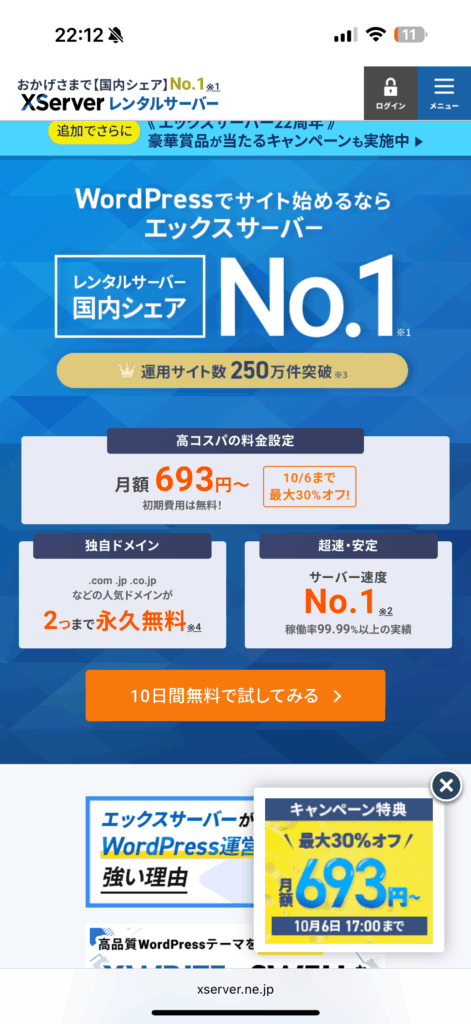
手順2:サーバー契約と同時にドメイン取得
- キャンペーンで「ドメイン無料」になることが多い.comがオススメなようです(調べました)
- 好きなドメイン名を入力(例:myblog.com)
- すでに使われている場合は別の名前を考える
👉 ドメイン名は「シンプル・覚えやすい」が大事です。
手順3:会員情報の入力
- 名前や住所、メールアドレスを登録
- 支払い方法はクレジットカードが便利
👉 契約後に「【Xserver】■重要■サーバーアカウント設定完了のお知らせ」というメールが届きます。
手順4:契約完了 → 管理画面へログイン
- サーバーパネルのURLとログイン情報がメールに記載されています
- この情報は忘れないように保管しておくこと
まとめ
- エックスサーバーなら、初心者でも10分ほどで契約できる
- ドメインも同時に取得可能
- 契約完了メールを受け取ったら、次はWordPressをインストール
これで、ブログ開設の第一歩が完了です!✨
次回はWordPressインストールしてみます!!



コメント